

By ネイサンE.マルパス, Last updated: September 22, 2023
WhatsApp の貴重な会話やメディア ファイルを失うことは悲惨な経験になる可能性がありますが、ありがたいことに、WhatsApp にはデータを保護するためのバックアップ機能が組み込まれています。 iOS ユーザーの場合、iCloud は便利なプラットフォームを提供します。 WhatsAppのバックアップを保存する必要なときにいつでも簡単に復元できるようになります。
この記事では、実装方法について段階的なガイドを説明します。 iCloudからWhatsAppを復元。 新しい iPhone に切り替える場合でも、データ損失が発生した場合でも、当社の包括的な手順はチャット、写真、ビデオなどを復元するのに役立ち、思い出を決して失わないようにすることができます。 iCloud から WhatsApp データを復元するプロセスを詳しく見てみましょう。
パート #1: iOS で iCloud から WhatsApp 復元を実装する方法パート #2: 失敗した「iCloud からの WhatsApp の復元」プロセスに対する主な解決策パート#3: iCloudからWhatsApp復元を実装する最良の方法: FoneDog iOSデータ復元を使用する
WhatsApp データを復元する iCloud iOS では簡単なプロセスで、会話、写真、ビデオ、その他の添付ファイルをシームレスに取得できます。 iCloud から WhatsApp を復元するには、以下の手順に従ってください。
iCloud から WhatsApp データを復元する前に、iPhone で iCloud バックアップが有効になっていることを確認してください。 これを行うには、次の場所に移動します 設定 デバイスで、画面上部の自分の名前をタップし、iCloud を選択してから、 iCloudのバックアップ。 スイッチをに切り替えます iCloudバックアップを有効にする まだオンになっていない場合。
次に、WhatsApp がデータを iCloud にバックアップするように設定されていることを確認する必要があります。 iPhone で WhatsApp を起動し、次の場所に移動します。 設定 アプリ内で、 をタップします チャット、次に選択 チャットバックアップ。 ここで、「」オプションが表示されるはずです。自動バックアップ" バックアップ方法として iCloud が記載されています。 " の切り替えが行われていることを確認します。動画を含めるバックアップにビデオ ファイルを含める場合は、「」が有効になります。
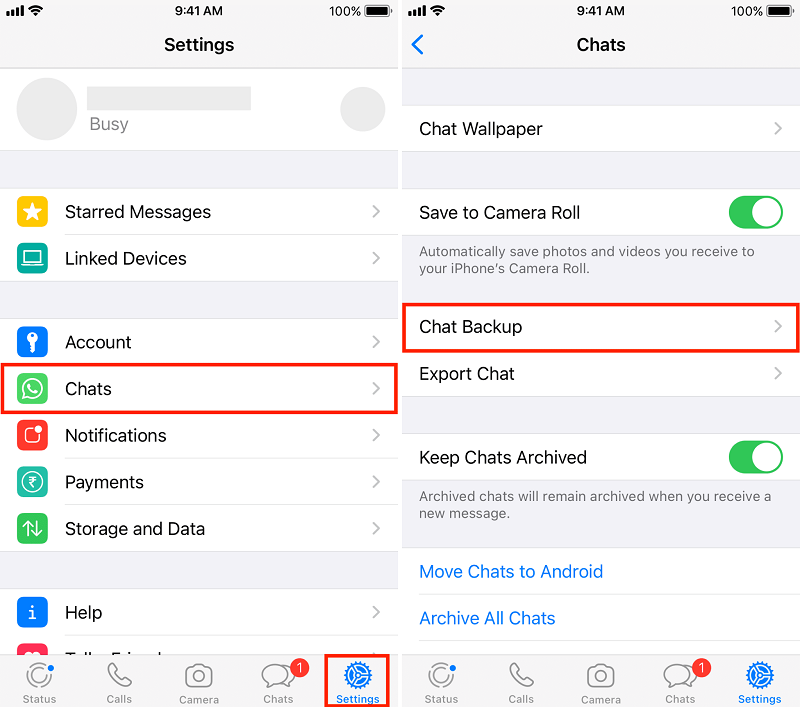
WhatsApp データの iCloud への手動バックアップを開始するには、「」をタップします。今すぐバックアップするこれにより、チャット、メディア ファイル、設定の新しいバックアップが作成され、最新のデータを復元できるようになります。
If you need to restore your WhatsApp data after reinstalling the app, first, you'll need to uninstall WhatsApp from your iPhone. Press and hold the WhatsApp icon on your home screen until it starts shaking, then tap the "x" icon on the app's top-left corner and confirm the deletion when prompted. Proceed to reinstall WhatsApp from the App Store.
WhatsApp を再インストールしたら、アプリを起動して初期セットアップに進みます。 電話番号を入力し、SMS で受信した確認コードを使用して確認します。 次の画面で、WhatsApp は iCloud からチャット履歴を復元するように求めます。 タップする "チャット履歴を復元」をクリックして復元プロセスを開始します。
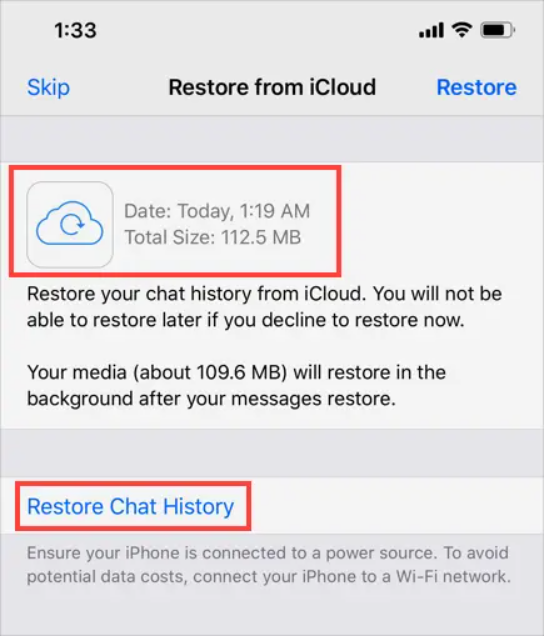
WhatsApp は iCloud からチャット履歴とメディア ファイルを取得します。 このプロセスに必要な時間は、バックアップのサイズとインターネット接続速度によって異なります。 デバイスが安定した Wi-Fi ネットワークに接続されていることを確認し、 WhatsApp 修復中は開いています。 データの回復が不完全になる可能性があるため、プロセスを中断しないでください。
Once the restoration process is complete, you will be prompted to set up WhatsApp with your profile details. Follow the on-screen instructions to provide your name, profile picture, and other preferences. After completing the setup, you will find all your restored chats, photos, videos, and attachments available within the app.
これらの手順に従うことで、iOS デバイスで iCloud から WhatsApp を復元することが簡単に実装できます。 新しい iPhone に移行する場合でも、データ損失から回復する場合でも、このプロセスにより、WhatsApp での貴重な会話やメディアが安全かつアクセス可能な状態に保たれます。
iCloud から WhatsApp を復元するのは通常はスムーズなプロセスですが、問題が発生したり、正常に完了しない場合もあります。 復元プロセスが失敗する主な理由と、それに対応する解決策は次のとおりです。
iCloud アカウントに WhatsApp バックアップを保存するのに十分なストレージ容量がない場合、復元プロセスが失敗する可能性があります。 これを解決するには、iCloud アカウントに十分な空きストレージがあることを確認するか、追加のストレージの購入を検討してください。
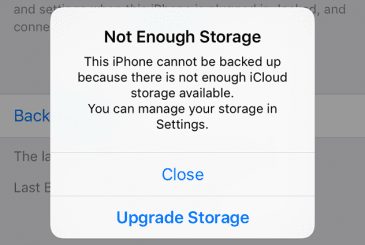
iCloud バックアップに使用される Apple ID は、現在 iPhone にサインインしている Apple ID と異なる場合があります。 正しい Apple ID を使用して iCloud にログインしていることを確認し、WhatsApp の復元を続行します。
iCloud の復元を成功させるには、安定したインターネット接続が不可欠です。 デバイスが信号が強力な信頼性の高い Wi-Fi ネットワークに接続されていることを確認してください。 接続の問題が発生している場合は、別のネットワークに接続するか、Wi-Fi ルーターをリセットしてみてください。
デバイス上の iOS バージョンが古いと、iCloud 復元プロセスで互換性の問題が発生する可能性があります。 次の場所にアクセスして、利用可能なソフトウェア アップデートがあるかどうかを確認します。 設定 > > ソフトウェアの更新 最新バージョンの iOS が利用可能な場合はインストールします。
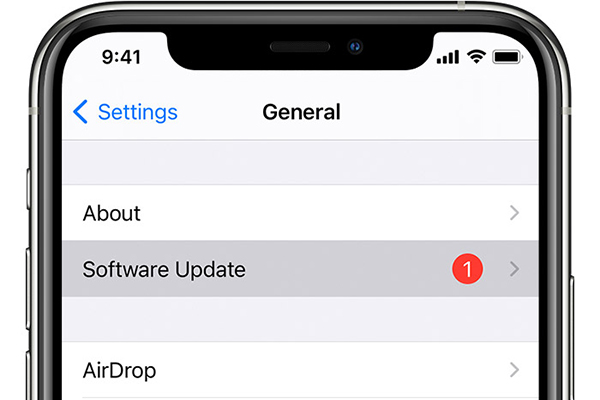
WhatsApp 設定が iCloud バックアップ用に正しく構成されていることを確認します。 開ける WhatsApp、に行く 設定 > チャット > チャットバックアップ, and ensure that iCloud is selected as the backup method. Also, confirm that the "動画を含めるビデオをバックアップする場合は、トグルが有効になります。
iCloud アカウント内の WhatsApp バックアップが見つからないか破損している場合、復元プロセスは失敗します。 このような場合は、以前のデバイスで新しいバックアップを作成し、iCloud から既存のバックアップを削除して、復元を再度試みることをお勧めします。
復元プロセス中に iPhone に十分なバッテリー電力があることを確認してください。 復元の失敗につながる可能性のある中断を避けるために、充電器に接続するか、十分な充電があることを確認してください。
場合によっては、WhatsApp とデバイスにインストールされている他のアプリとの間で競合が発生し、復元プロセスが妨げられることがあります。 WhatsApp の機能を妨げる可能性のあるサードパーティ製アプリを一時的に無効にするか、アンインストールしてみてください。
iCloud サーバーでダウンタイムやメンテナンスが発生している場合、復元プロセスに影響を与える可能性があります。 Apple のシステム ステータス ページをチェックして、iCloud サービスが動作していることを確認してください。 既知の問題がある場合は、問題が解決されるまで待ってから復元を再試行する必要がある場合があります。
iCloud からの WhatsApp の復元に失敗した場合は、これらの解決策が最も一般的な問題の解決に役立ちます。 ただし、問題が解決しない場合は、WhatsApp サポートまたは Apple サポートに連絡して、発生している特定のエラーのトラブルシューティングに関するさらなる支援を求めることを検討してください。
iCloud から WhatsApp を復元するためのネイティブな方法は効果的ですが、追加機能と柔軟性を提供するサードパーティ製ツールも利用できます。 そのようなツールの XNUMX つが、 FoneDogiOSデータ回復、WhatsApp などのさまざまな種類のデータを iCloud バックアップから復元するように設計された信頼性の高いソフトウェアです。 iCloud が WhatsApp を復元しない。 FoneDog iOS Data Recoveryの「iCloudバックアップから回復」オプションを使用して実装する方法は次のとおりです。 iCloudからWhatsAppを復元:
iOSのデータ復旧
写真、ビデオ、連絡先、メッセージ、通話履歴、WhatsAppデータなどを復元します。
iPhone、iTunes、iCloudからデータを回復します。
最新のiPhoneおよびiOSと互換性があります。
無料ダウンロード
無料ダウンロード

まず、コンピューターにFoneDog iOS Data Recoveryをダウンロードしてインストールします。 このソフトウェアは、Windows と macOS の両方のプラットフォームで利用できます。 インストールが完了したら、プログラムを起動します。
FoneDog iOSデータ復元を開き、「」を選択しますiCloud Backupから復旧する" option from the main interface. This mode allows you to access and retrieve data from your iCloud backups.
iCloudバックアップにアクセスするには、FoneDog iOS Data Recovery内でiCloudアカウントにログインする必要があります。 プロンプトが表示されたら、Apple ID とパスワードを入力します。 FoneDogはあなたのプライバシーを尊重しており、ログイン情報は安全に暗号化されていますので、ご安心ください。

iCloudアカウントに正常にログインすると、FoneDog iOS Data Recoveryは利用可能なiCloudバックアップファイルのリストを表示します。 目的の WhatsApp データを含むバックアップ ファイルを選択し、「」をクリックします。ダウンロードその横にある「」ボタンをクリックします。
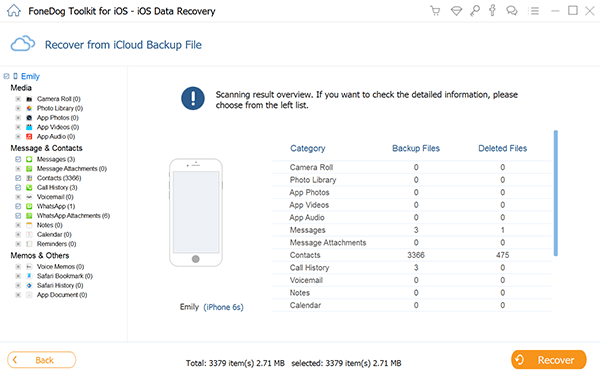
iCloudバックアップがダウンロードされると、FoneDog iOS Data Recoveryは回復するファイルタイプのリストを表示します。 選択する "WhatsApp"または"WhatsApp添付ファイル特定のニーズに応じて、リストから「」を選択します。連絡先、メッセージ、写真など、他のデータ タイプを同時に復元することも選択できます。
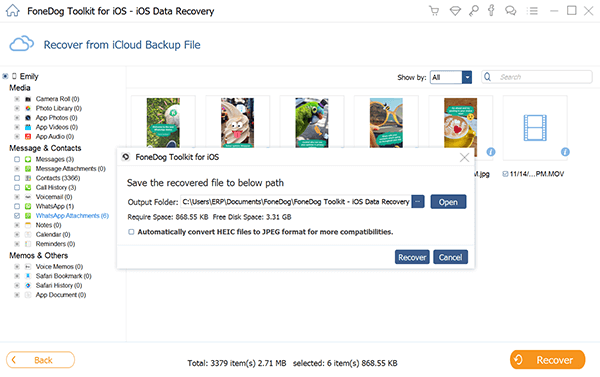
FoneDog iOS Data Recoveryは、iCloudバックアップファイルから選択されたWhatsAppデータをスキャンします。 スキャンが完了すると、回復可能な WhatsApp の会話、写真、ビデオ、添付ファイルをプレビューできます。 回復したいアイテムを選択し、「」をクリックします。回復する"ボタンを押します。
人々はまた読む2022年に死んだ電話からWhatsAppメッセージを回復する方法?完全ガイド:iPhone 2023から削除されたWhatsAppビデオを復元する
FoneDog iOSデータ回復は回復プロセスを開始し、選択されたWhatsAppデータを指定された宛先フォルダーに保存します。 完了したら、復元されたWhatsAppデータにアクセスし、FoneDog iOS Data Recoveryが提供する適切な方法を使用してiOSデバイスにインポートし直すことができます。
FoneDog iOSデータ復元の「iCloudバックアップから復元」オプションを使用すると、便利で効率的な実装方法が提供されます。 iCloudからWhatsAppを復元、ネイティブの復元方法を超える高度な機能と柔軟性を提供します。
コメント
コメント
人気記事
/
面白いDULL
/
SIMPLE難しい
ありがとうございました! ここにあなたの選択があります:
Excellent
評価: 4.7 / 5 (に基づく 97 評価数)